桌面输入法不见了打不了字怎么办
更新时间:2024-05-14 16:51:13作者:yang
在使用Windows10系统时,有时候会遇到桌面输入法不见了的情况,导致无法打字的困扰,这种情况可能是因为输入法设置问题或者系统故障所致。为了解决这个问题,我们可以尝试一些简单的方法来找回输入法。接下来我们将介绍一些解决方案,帮助您快速恢复桌面输入法,让您可以继续愉快地使用电脑。
具体方法:
1.鼠标右键单击电脑左下角的开始按钮,点击小齿轮按钮。进入设置页面,在设置页面点击时间和语言选项。
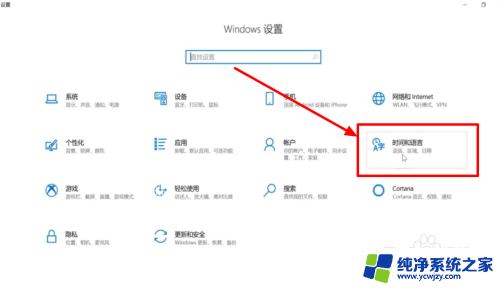
2.进入时间和语言页面内,在左边找到语言选项,点击语言。
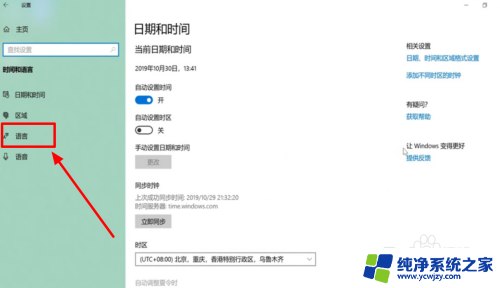
3.然后再页面的右上角,找到拼写、键入和键盘设置选项,点击拼写、键入和键盘设置。
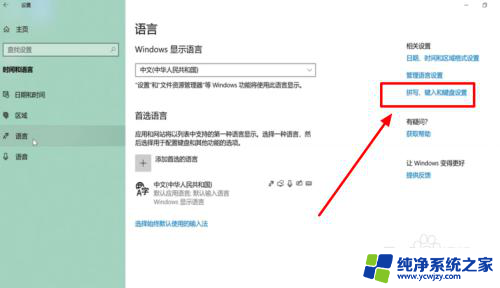
4.进入新页面之后,在最下方找到高级键盘设置选项,点击高级键盘设置。
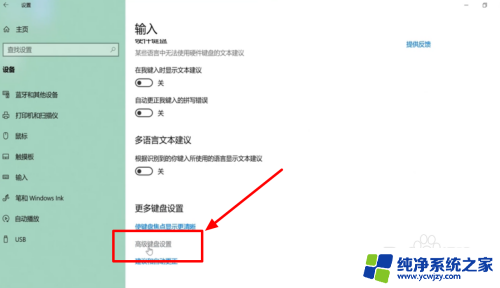
5.在高级键盘设置页面,找到使用桌面语言栏(如果可用)选项。在前面的小方框内打上勾。
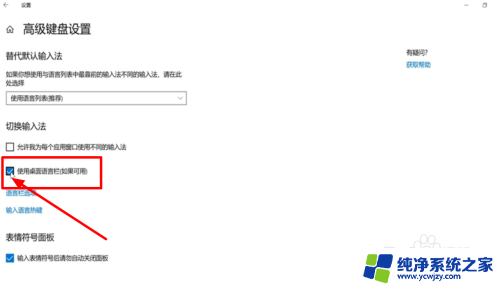
6.也可以右键点击最下方的通知栏,点击属性。在任务栏选项点击自定义,然后点击启用或关闭系统图标,然后将输入指示启用即可。
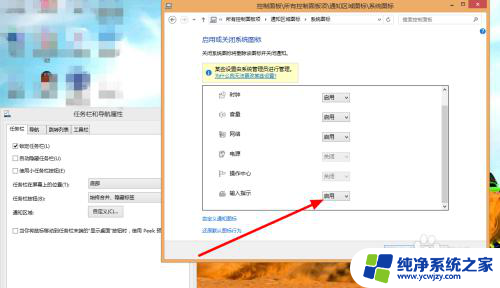
以上是关于桌面输入法不见了无法输入的解决方法的全部内容,若遇到相同问题的用户,请参考本文中介绍的步骤进行修复,希望对大家有所帮助。
- 上一篇: win10很久不开机开机卡的要死
- 下一篇: win10连接wifi总是自动断开
桌面输入法不见了打不了字怎么办相关教程
- win10输入法框不见了 win10输入法不见了找不到怎么办
- windows10输入法图标不见了怎么办 Win10输入法图标找不到了怎么办
- 输入法为什么突然不见了 Windows10输入法不见了怎么恢复
- windows10打不了字怎么办 win10系统输入法无法打字解决方法
- 输入法任务栏不见了怎么办 win10任务栏输入法图标丢失
- 电脑文字输入法不见了
- 英文版win10输入法不见了只能打字母 Win10输入法只能输入英文怎么解决
- win10输入法在电脑上不显示了怎么办 win10输入法不见了怎么恢复
- 桌面应用字体不见了 Win10桌面只显示图标不显示文字
- win10桌面系统不见了怎么办
- win10没有文本文档
- windows不能搜索
- 微软正版激活码可以激活几次
- 电脑上宽带连接在哪里
- win10怎么修改时间
- 搜一下录音机
win10系统教程推荐
win10系统推荐